Как создать портрет в стиле дрим-арт в Photoshop и онлайн
Обновлено: 07.02.2023
Дрим-арт – это стиль обработки фото, который полюбился многим. Его вполне можно назвать трендом фото дизайна. Уже давно популярным стало заказывать обработку портрета в стиле дрим-арт и печатать на холсте. Многие фирмы строят свою деятельность на оказании подобных услуг. В сегодняшней статье я покажу, как создать дрим-арт портрет в Photoshop, и какие есть онлайн инструменты, способные воссоздать данный способ обработки портретов.
Содержание
Особенности дрим-артПрежде чем начинать обрабатывать фото, давайте выясним, какие основные черты свойственны стилю дрим-арт. Это:
- Стилизация фото под рисунок, похожий на вексельную графику. С гладкой кожей, бликами, акцентами на плюсах внешности. По сути – это гибрид фотографии и рисунка.
- Яркие, сочные цвета
- Хаотичные мазки кисти и текстуры на фоне.
- Жизнерадостное настроение.
- Напоминает настоящий портрет на холсте, но стоит дешевле.

Вот несколько таких примеров из сети.
Портрет девушки в стиле дрим-арт
Портрет ребенка в стиле дрим-арт
Закажите дизайн вашего фото в стиле Дрим-Арт от Дизайн в жизни. Ознакомиться с прайсом можно на странице КОНТАКТЫ. Задайте интересующие вопросы через форму обратной связи!
Пошаговая инструкции создания дрим-арт портрета в Photoshop.
Давайте разберем, как создать следующий дрим-арт портрет. Исходное фото было взято с сайта freepik.com
Естественно, чем лучше качество исходного фото, тем лучше будет результат.
Излишняя гипертрофированность и замыленность фото я не приветствую, поэтому стараюсь сохранять естественный вид модели на портрете.
Ниже будет полная видео инструкции к данному уроку. А пока загрузите набор кистей, который вам понадобится для ретуши фото в стиле дрим-арт.
СКАЧАТЬ БЕСПЛАТНО КИСТИ ДЛЯ ДРИМ-АРТ ПОРТРЕТА
1 шаг.
Откройте фото и избавьтесь от фона
2 шаг.
Дважды продублируйте слой с девушкой.
Для слоя, который ниже вызовите фильтр масляной живописи (Filter – Stylize – Oil Paint) и задайте такие настройки, чтобы кожа модели стала выглядеть глянцевой и разглаженной.
Фильтр масляная живопись
Для второго слоя, того, что выше, вызовите тот же фильтр, но настройте его так, чтобы детали фото были более четкими.
Фильтр Масляная живопись в Photoshop
3 шаг.
Для того слоя, который выше создайте маску, залитую черным цветом, чтобы скрыть его содержимое. Выберите белую кисть и зарисуйте те места на фото, которые нужно больше детализировать – глаза, губы, пальцы.
Окно слоев будет выглядеть следующим образом.
слои в исходном файле
4 шаг.
Выберите инструмент Палец (Smudge Tool) с кистью текстуры кожи. В моем наборе она называется skin. Вы можете загрузить любую другую.
В моем наборе она называется skin. Вы можете загрузить любую другую.
Настройки «пальца» выставите примерно следующие. Strength – 25%
Замажьте те участки кожи и одежды, которые хотите сделать более гладкими.
Сделать это лучше, если вы работаете с графическим планшетом, а не просто мышкой. В данном случае, я пользовалась мышью.
5 шаг.
Теперь выберите инструмент Микс-кисть (mixer brush tool), из нашего набора выберите кисть hair1 или любую другую с текстурой волос. И потому же принципу начинайте замазывать волосы. Настройки для кисти выставите примерно следующие.
Настройки Микс-кисти
Чтобы взять такой же цвет, как и у обрабатываемого участка волос, зажмите клавишу Alt и щелкните пипеткой по нужной области. Затем отпустите клавишу Alt и кисть появится снова.
Двигайте кистью по росту волос, повторяя их форму.
Данный шаг нужен для того, чтобы сделать волосы более естественными, так как фильтр Oil Paint может исказить картинку. Или часть волос может быть не совсем корректно вырезана на шаге 1.
Или часть волос может быть не совсем корректно вырезана на шаге 1.
6 шаг.
Добавьте яркости и четкости глазам, губам и другим мелким деталям, если это необходимо.
Я это делала с помощью инструментов Dodge (осветлитель) и Burn (затемнитель), а так же с помощью обычной круглой кисти нарисовала белые блики на глазах и губах.
Совет: Если работаете с фото, где нужно отбелить зубы (ссылка) берите цвет такого же тона, как и белки глаз. Иначе, улыбка будет смотреться неестественно.
7 шаг.
Теперь вы можете взять кисть с волосами – hair2 и дорисовать светлые и темные пряди на новом слое. Повторюсь, делать это лучше на планшете, так как у кистей будет соответствующий нажим.
8 шаг.
Создайте объединенную копию всех слоев с девушкой (Shift + Ctrl+ Alt + E). Повысьте резкость. Filter – Sharpen – Shake Reduction.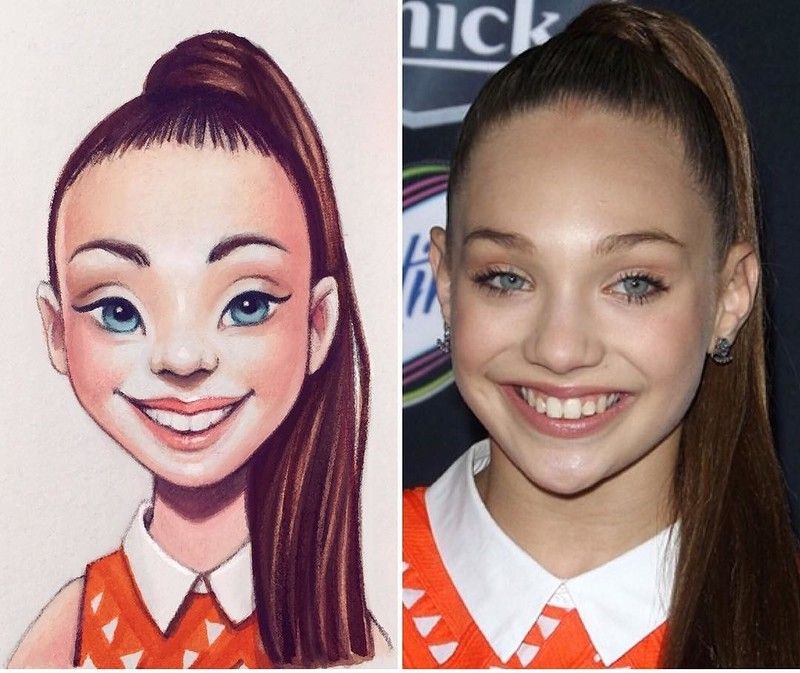
Увеличение резкости в Photoshop
9 шаг.
Создайте одноцветный фон на заднем плане. И кистью нарисуйте свечение за спиной девушки.
Портрет в стиле dream art
Или добавьте ярких акцентов, например, с помощью сухих кистей краски (ссылка)
Портрет в стиле dream art в пастельных тонах
Дальнейшая доработка зависит от желаний дизайнера или заказчика. Например, добавление ресниц, более детальная обработка платья и так далее.
Видео с ускоренным процессом ретуши фото в стиле dream art вы можете увидеть ниже.
Создание портрета в стиле дрим-арт онлайнТеперь, как и обещала, я вас познакомлю с онлайн сервисом, который воспроизводит стиль dream -art для любого загруженного фото.
Речь пойдет о сайте Toonme.com, который работает на основе искусственного интеллекта и создает мультяшные образы из фотографий.
Давайте загрузим наше фото в данный сервис и посмотрим, что получилось.
Создание дрим-арт портрета онлайн
После загрузки на компьютер, на фото будет присутствовать логотип сайта, но мы-то с вами знаем, как от него избавиться.
Результат сохраняется в квадратном виде, разрешение 1024 на 1024 px. Формат для социальных сетей. Сервис для них и разрабатывался. Есть соответствующие приложения для android и iphone.
Фон так же нужно будет сделать самостоятельно, если вы захотите.
Давайте сравним результаты.
Мне кажется, оба варианта выглядят достойно. А какой портрет в стиле dream-art нравится вам?
Подписывайтесь на обновления блога «Дизайн в жизни» по e-mail или социальных сетях и мы обязательно опубликуем для вас еще больше полезных уроков! |
Анимация фотографий, превращение старых фотографий в движущееся видео
Photo Animer позволяет анимировать фотографии, включая портреты, фигуры и т. д. эскизы, картины, мультфильмы и статуи. Поверните фото
д. эскизы, картины, мультфильмы и статуи. Поверните фото
в перемещение видео и оживить портрет.
или перетащите сюда файл
CTRL + V, чтобы вставить изображение или URL
Попробуйте одно из этих: تطبيق الرسوم المتحركة المجاني
Анимируйте семейные фотографии
Используйте автоматические улучшения фотографий на основе искусственного интеллекта, чтобы оживить людей на старых фотографиях, создавая короткое видео, которое выглядит так, как будто оно было записано, когда они позировали и готовились к портрету. Анимируйте лица на семейных фотографиях и погрузитесь в историю своей семьи, как никогда раньше ! Создавайте ностальгические видеоролики с движущимися портретами, загружая фотографии умерших близких и просматривая их в видеоролике.
Несколько действий и драйверов выражений
Использует предварительно записанные водителем видео движений лица, вы можете выбрать тот, который лучше всего подходит для фото. Водитель направляет движения в анимации, чтобы вы могли видеть, как ваши предки улыбаются, моргают, и повернуть головы.
Анимировать изображения с помощью информации о лице
Каждое искусство с информацией о лице, такое как портреты, эскизы, картины, мультфильмы, анимация и статуи, можно преобразовать в увлекательные анимации.
Ваш браузер в настоящий момент не поддерживает воспроизведение видео, попробуйте другой!Живые фото без iPhone / iPad
Оживите неподвижные фотографии, даже фотографии, которые невозможно сделать с помощью современных смартфонов. Ориентация персонажей на фотографии анализируется, чтобы определить ориентацию их голов и глаз, а затем соответствующее видео водителя — современный запись движений лица, например позирование для фотографии, выбирается для управления анимацией фотографии.
Ориентация персонажей на фотографии анализируется, чтобы определить ориентацию их голов и глаз, а затем соответствующее видео водителя — современный запись движений лица, например позирование для фотографии, выбирается для управления анимацией фотографии.
Автоматическая резкость и улучшение
Перед анимацией изображения фото будет резкость и улучшены. во-первых, что может не только улучшить качество финала анимация,
Ваш браузер в данный момент не поддерживает воспроизведение видео, попробуйте другой!
Инструменты для удаления AI и вырезания
Удалить нежелательные объекты
Волшебным образом удаляйте ненужных людей, предметы, царапины, пятна на коже и другие недостатки.
Ваш браузер в настоящий момент не поддерживает воспроизведение видео, попробуйте другой!
Ваш браузер в настоящий момент не поддерживает воспроизведение видео, попробуйте другой! Удалить фон из видеоНет зеленого экрана, нет выбора пикселей, выбора цветов, рисования масок или перемещения контуров, 100% автоматическое удаление фона видео.
Удалить фон с фото
Превосходное качество выреза с потрясающей детализацией краев, удаление фона очень просто.
Вырез лица
Сегментация лица и волос людей (детей и взрослых) и домашних животных (кошек, собак и т. д.) с мелкими деталями на уровне волос.
Поколение Аль
Генератор искусств ИИ
AI Art на cutout.pro дает вам неограниченный доступ к созданию AI Art.
Рассеивание фона
Редактирование фона AI фото с использованием текста
Узнайте больше об искусственном интеллекте
Photo Enhancer
Автоматически повышайте разрешение, качество и детализацию фотографий в Интернете.
Ваш браузер в настоящий момент не поддерживает воспроизведение видео, попробуйте другой!
Аль Видеоулучшитель
Онлайн-усилитель качества видео 4k может размыть видео, увеличить разрешение и улучшить качество видео.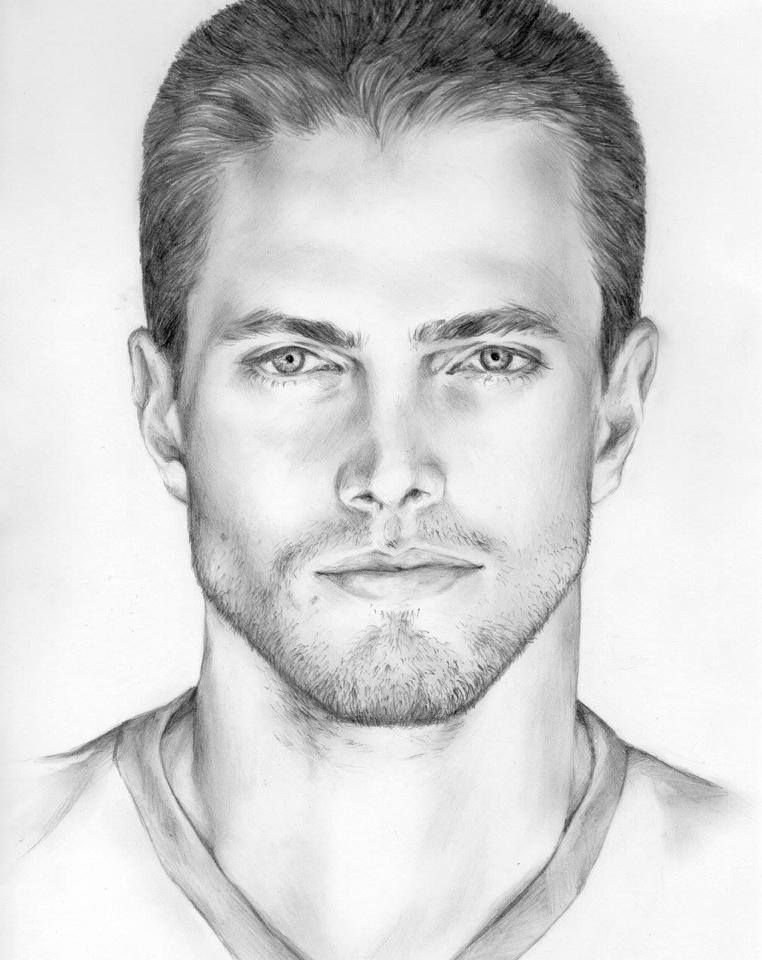
Ваш браузер в настоящий момент не поддерживает воспроизведение видео, попробуйте другой!
Фото аниме
Превратите фото в движущееся видео и оживите портрет.
Photo Colorizer
Превратите черно-белые старые семейные фотографии в цветные за секунды.
Мультяшное селфи
Превратите свой портрет в мультяшное селфи в разных стилях, 3D-мультфильм, 2D-аниме.
Создатель фото для паспорта
Создайте свой собственный профессиональный редактор фотографий для паспорта / визы / удостоверения личности подходящего размера.
Размытие фона
Начните создавать потрясающие фотографии с великолепным размытием фона, как у цифровой зеркальной камеры.
Ваш браузер в настоящий момент не поддерживает воспроизведение видео, попробуйте другой!
Устройство записи экрана и веб-камеры
Создайте идеальное видео, включите свой рабочий стол и / или веб-камеру. Удаление, замена или размытие фона видео веб-камеры в реальном времени.
Удаление, замена или размытие фона видео веб-камеры в реальном времени.
Система обратного поиска изображений с сотнями миллионов библиотек изображений, включая pixabay, pexels, unsplash, tenor GIF и т. д.
Affinity Photo — удостоенное наград программное обеспечение для редактирования фотографий
Affinity Photo — единственный полнофункциональный фоторедактор, интегрированный в macOS, Windows и iPad. Это первый выбор миллионов творческих людей и профессионалов в области фотографии по всему миру. Обладая невероятной скоростью, мощностью и точностью, отмеченное наградами программное обеспечение имеет все необходимое для редактирования и ретуширования изображений, создания многослойных композиций, красивых растровых рисунков и многого другого.
Он также оснащен сотнями инструментов, позволяющих сэкономить время, и полностью переработанным пользовательским интерфейсом, чтобы сделать процесс редактирования более удобным, чем когда-либо.
Нет подписки
Купите версию для Windows или macOS за разовый платеж в размере 1 599,99 турецких лир или получите весь пакет на всех платформах всего за 3 999,99 турецких лир с универсальной лицензией. Вы также можете купить Версия для iPad за 449,99 турецких лир.
Никаких ежемесячных затрат, что бы вы ни решили.
Купить сейчасСоздан для профессионального рабочего процесса. Редактирование в режиме реального времени, поддержка большого количества изображений, сверхстабильное панорамирование и масштабирование с максимальной частотой обновления, почти мгновенная загрузка огромных файлов… это исключительно быстро и мощно.
Безупречная ретушь. Гладкая кожа с частотным разделением. Ретушируйте с помощью инструментов Dodge, Burn, Clone, Patch и Blemish Removal. Удаляйте ненужные объекты с помощью волшебной кисти Inpainting Brush.
Полная обработка RAW. Снимайте в формате RAW и наслаждайтесь полноценным 32-битным изображением. Выявите все детали и управляйте более тонкими исправлениями, чтобы вывести идеальный снимок на новый уровень.
Выбирайте из огромной библиотеки кистей, в том числе созданных на заказ. Мощный механизм работы с кистями обеспечивает максимально естественное рисование, а также позволяет создавать собственные кисти из текущего набора пикселей, объединять несколько кистей одним мазком и импортировать файлы кистей .abr.
Захватывающие дух композиции с неограниченным количеством слоев и эффектов. Исследуйте большую библиотеку корректировок, эффектов и живых фильтров, которые можно группировать, обрезать, маскировать или смешивать для создания невероятно сложных композиций изображений.
Готовы купить?
Начните работу на Windows или Mac прямо сейчас за единовременный платеж в размере 1 599,99 турецких лир или на iPad (фото) за 449,99 турецких лир. Чтобы получить лучшее соотношение цены и качества, купите в рамках универсальной лицензии Affinity V2 и получите весь наш набор для творчества на всех платформах всего за 3 999,99 турецких лир.
Чтобы получить лучшее соотношение цены и качества, купите в рамках универсальной лицензии Affinity V2 и получите весь наш набор для творчества на всех платформах всего за 3 999,99 турецких лир.
Никаких ежемесячных затрат, что бы вы ни решили.
Купить сейчасС легкостью делайте чрезвычайно точное выделение, даже вплоть до отдельных прядей волос, с помощью расширенных алгоритмов и инструментов уточнения выделения в приложении, включая «Кисть выбора», «Волшебная палочка», «Рисование для выбора», «Перо» и другие.
Полнофункциональный на всех платформах, включая iPad. Первое профессиональное приложение для редактирования фотографий со 100-процентной совместимостью форматов файлов в Windows, Mac и iPad, что позволяет работать с одним и тем же файлом на любом устройстве.
Узнайте больше о Фото для iPad.
И многое другое…
Просмотрите подборку скриншотов функций ниже или посетите нашу страницу технических спецификаций для получения дополнительной информации.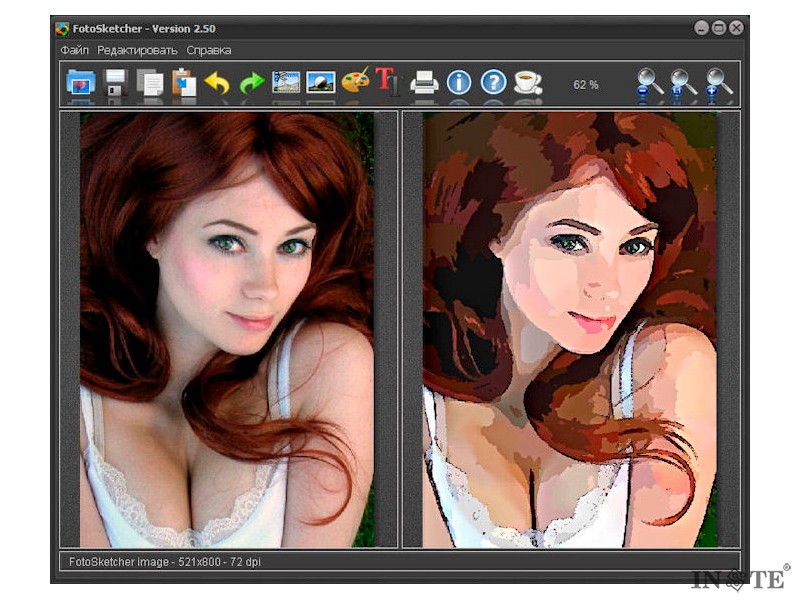
Приобретите отмеченное наградами программное обеспечение для редактирования фотографий уже сегодня. Выберите свою платформу или добейтесь успеха с нашей универсальной лицензией V2. Нет подписки.
macOS
1 599,99 TRY
Разовый платеж | вкл. НДС
30-дневная пробная версия — Фото макос Купить сейчас — Фото Macos
Виндовс
1 599,99 турецких лир
Разовый платеж | вкл. НДС
30-дневная пробная версия — Фото окна Купить сейчас — Фото окна
iPad
449,99 TRY
Разовый платеж | вкл. НДС
30-дневная пробная версия — Фото iPad Купить сейчас — Фото iPad
Универсальная лицензия Affinity V2
Для macOS, Windows и iPadOS
3 999,99 турецких лир
Разовый платеж |
вкл. НДС
НДС
Получите версию 2 Affinity Designer, Affinity Photo и Affinity Publisher для всех операционных систем, включая iPad, по единой низкой цене.
30-дневная пробная версия — Универсальная лицензия Обновление с версии 1 — Универсальная лицензия Купить универсальную лицензию Affinity V2
- Affinity Designer 2 | macOS
- Affinity Designer 2 | Окна
- Affinity Designer 2 | iPadOS
- Родственное фото 2 | macOS
- Родственное фото 2 | Окна
- Родственное фото 2 | iPadOS
- Издатель Affinity 2 | macOS
- Издатель Affinity 2 | Окна
- Издатель Affinity 2 | iPadOS
Все приложения. Все платформы.
Нет подписки.
Все платформы.
Нет подписки.
Редактирование моего автопортрета — бесплатный онлайн-инструмент для рисования в пиксельной графике
Популярные
Новые
Избранные
Частные
Назад
Далее
:
Размер пикселя (1)Х:0, Y: 0
Ширина: 256 пикселей
Высота: 144 пикселей
Ширина: 0, Высота: 0
Загрузка..
Не загружается? Попробуйте перезагрузить браузер.
Download GIF
Controls
All Frames
Close Ad
Drawing Replay
Моментальные снимки вашего рисунка в 30 или менее кадрах
Download 9000 3
Пользовательские шрифты
Чтобы использовать собственный шрифт: Выберите шрифт ‘ Пользовательский» в раскрывающемся меню на панели параметров. Вы можете создать письмо, выбрав регион с помощью инструмента выбора.
Высота линии
Межбуквенное расстояние
Доступные буквыКисти
Чтобы назначить пользовательскую кисть, просто используйте инструмент выбора и выберите нужную область. Используйте хэштег #brushes, чтобы добавить свою кисть.
Используйте хэштег #brushes, чтобы добавить свою кисть.
Выберите, какую букву назначить
(Вы можете использовать этот шрифт, выбрав «Пользовательский» в раскрывающемся списке выбора шрифта)
Размер изображения слишком мал для загрузки в Интернете. Изображения должны быть больше 31×31 пикселей. Вы можете скачать изображения ниже в любом соотношении.
| Слои | Текущий Все | |
| рисовать.модальные.скачать.фреймы | Текущий Все | |
| GIF | Скачать |
Заголовок
Описание
Нажимая «Сохранить рисунок», вы соглашаетесь с условиями использования Pixilart.
Для использования этих функций требуется вход в систему.
Кто может редактировать этот рисунок? Общедоступное редактированиеТолько яРедактировать может любой
Видимость PublicUnlistedPrivate
Загрузить повтор
Реклама Похоже, вы не сохранили свои последние изменения, и автосохранение загрузило их за вас. Нажмите «Новый рисунок», если хотите начать новый рисунок.
Нажмите «Новый рисунок», если хотите начать новый рисунок.
Вы можете отключить автосохранение в настройках ( ).
256 144 43b830dc8d168c1Вы можете редактировать свой слой только во время рисования онлайн
Настройки
Загрузить
Новый штамп
Новый рисунок
Изменить размер рисунка
Сохранить рисунок
Привязки клавиш
О Pixilart
Загрузить чертеж
Неверный браузер
Автосохранение загружено
Выбрать информацию
Пользовательский шрифт
Кисти
Цвета
Получение рисунка..
Назначить шрифт
Повтор
Мобильное приложение
Создание повтора
Загрузка..
Это очистит текущий холст. Пожалуйста, отмените сейчас, чтобы не стереть все.
Данные испорчены
Вы уверены?
Загрузка
Это очистит весь чертеж. Хорошо продолжить?
Открытые файлы не могут быть загружены или сохранены.

